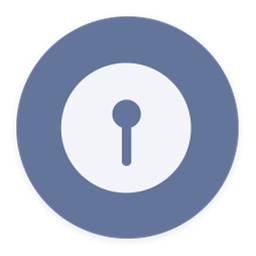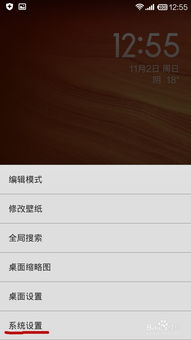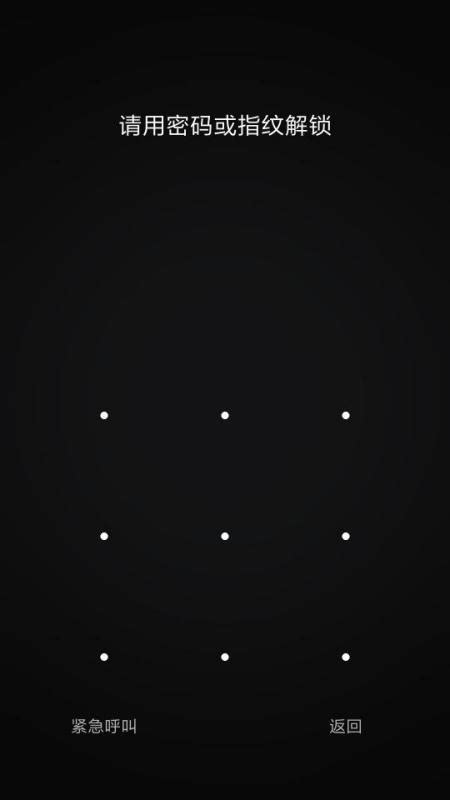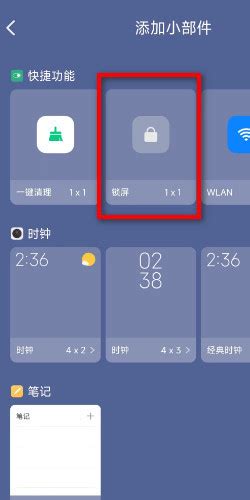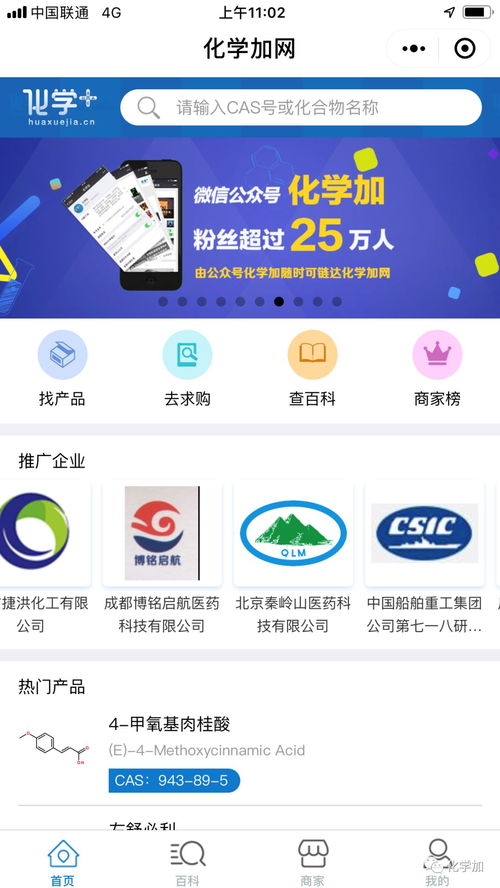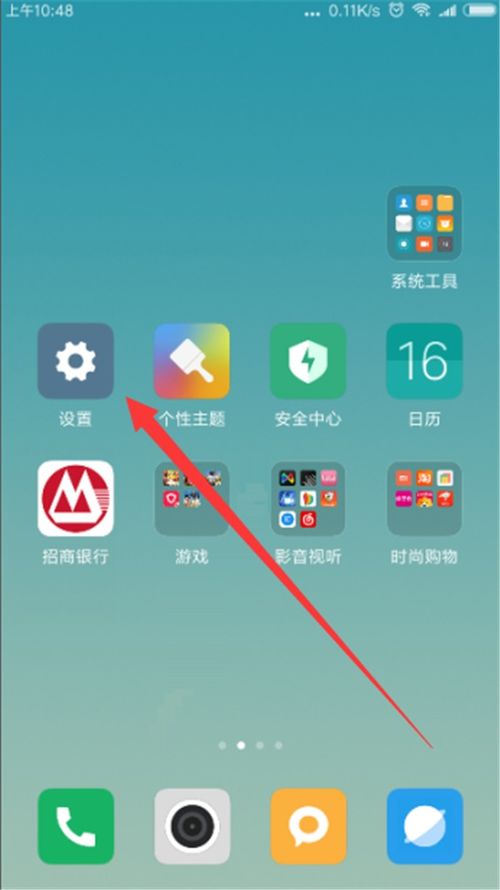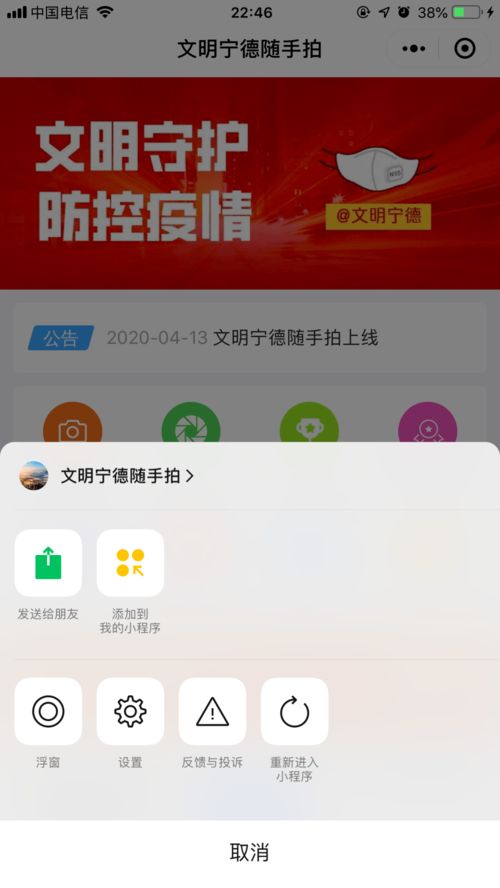如何在桌面添加小米一键锁屏快捷方式

在日常使用手机的过程中,锁屏功能是不可或缺的一个操作。无论是出于隐私保护的需求,还是为了防止误触屏幕,锁屏功能的使用频率都相当高。而对于小米手机用户来说,将一键锁屏功能直接放置在桌面上,可以大大提高操作效率,让锁屏变得更加方便快捷。本文将详细介绍小米一键锁屏怎么放在桌面的方法,帮助用户更好地掌握这一技巧。

一、通过添加小部件实现一键锁屏
小米手机提供了丰富的桌面小部件功能,用户可以通过添加特定的小部件来实现一键锁屏。以下是具体步骤:
1. 打开手机,进入桌面。在桌面空白处长按或双指捏合,此时会出现一个操作菜单。
2. 在操作菜单中,点击“添加小部件”按钮。这时,系统会展示一个包含各种小部件的列表。
3. 在小部件列表中,找到并点击“安卓小部件”选项。安卓小部件通常包含了一些基础且常用的功能小部件。
4. 进入安卓小部件页面后,滑动页面寻找“锁屏”小部件。一旦找到,点击它。
5. 此时,系统会将锁屏小部件添加到桌面。用户可以根据自己的喜好,将这个小部件拖动到桌面的任意位置。
6. 完成上述步骤后,用户在桌面上点击这个锁屏小部件,就可以直接锁屏了。
二、通过下拉菜单实现一键锁屏
除了添加小部件外,小米手机还支持将锁屏功能添加到下拉菜单中,从而实现一键锁屏。这种方法适用于用户希望在屏幕任意位置都能快速锁屏的情况。以下是具体步骤:
1. 首先,下拉手机顶部的通知栏,打开下拉菜单。
2. 在下拉菜单中,点击右上角的编辑按钮(通常是一个笔或齿轮图标)。
3. 进入编辑模式后,系统会展示一个包含各种快捷开关的列表。用户需要在这个列表中找到“锁屏”选项。
4. 找到“锁屏”选项后,长按它并将其拖动到下拉菜单的可见区域。这样,锁屏功能就被添加到了下拉菜单中。
5. 完成上述步骤后,用户只需在下拉菜单中点击“锁屏”按钮,就可以快速锁屏了。
三、通过设置实现一键锁屏
除了上述两种方法外,小米手机还支持通过设置来实现一键锁屏。这种方法适用于用户希望通过特定的按键或手势来锁屏的情况。以下是具体步骤:
1. 打开手机设置应用,进入设置界面。
2. 在设置界面中,找到并点击“更多设置”选项。
3. 进入更多设置界面后,找到并点击“按键快捷方式”选项。
4. 在按键快捷方式界面中,找到并点击“熄灭屏幕”选项。
5. 进入熄灭屏幕界面后,系统会展示一个包含各种锁屏方式的列表。用户需要在这个列表中选择一个自己习惯的锁屏方式。
6. 选择完锁屏方式后,系统会在相应的按键或手势上设置锁屏功能。例如,用户可以选择长按电源键锁屏,或者设置双击屏幕边缘锁屏等。
7. 完成上述步骤后,用户只需按照设置的按键或手势操作,就可以快速锁屏了。
四、注意事项和常见问题解答
在使用小米一键锁屏功能时,用户可能会遇到一些常见的问题。以下是注意事项和常见问题解答:
1. 小部件无法添加:如果用户在尝试添加锁屏小部件时遇到无法添加的情况,可能是因为手机系统或桌面应用版本不支持该功能。此时,用户可以尝试更新手机系统或桌面应用到最新版本,并重新尝试添加小部件。
2. 下拉菜单中没有锁屏选项:如果下拉菜单中没有锁屏选项,可能是因为用户没有将其添加到下拉菜单中。用户需要按照上述步骤进入下拉菜单编辑模式,并将锁屏选项拖动到可见区域。
3. 设置中的锁屏方式无效:如果用户在设置中选择的锁屏方式无效,可能是因为手机系统或应用存在bug,或者设置被其他应用覆盖。此时,用户可以尝试重启手机、更新系统或应用,并重新进行设置。
4. 锁屏小部件位置调整:用户在将锁屏小部件添加到桌面后,可以根据自己的喜好调整其位置。只需长按小部件并拖动到目标位置即可。
5. 锁屏小部件样式更换:部分小米手机支持更换锁屏小部件的样式。用户可以在小部件设置中选择自己喜欢的样式进行更换。
6. 一键锁屏功能的耗电量:一键锁屏功能本身不会消耗太多电量,因为它只是一个简单的系统调用。然而,如果用户频繁使用锁屏功能,可能会增加手机的唤醒次数和屏幕亮度调整次数,从而间接影响电量消耗。因此,建议用户根据自己的需求合理使用锁屏功能。
7. 一键锁屏功能的兼容性:小米一键锁屏功能适用于大多数小米手机型号,但部分老旧或定制版手机可能不支持该功能。如果用户无法在自己的手机上找到一键锁屏功能,可以尝试查看手机的官方文档或联系客服进行咨询。
五、总结
通过以上介绍,相信用户已经掌握了小米一键锁屏怎么放在桌面的方法。无论是通过添加小
- 上一篇: 微信发红包给好友的趣味指南
- 下一篇: 美拍APP如何快速开通直播功能的步骤
-
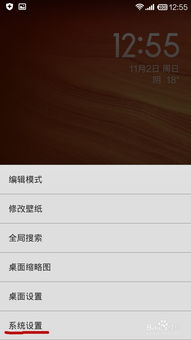 小米手机怎样在桌面上添加锁屏快捷键?资讯攻略11-02
小米手机怎样在桌面上添加锁屏快捷键?资讯攻略11-02 -
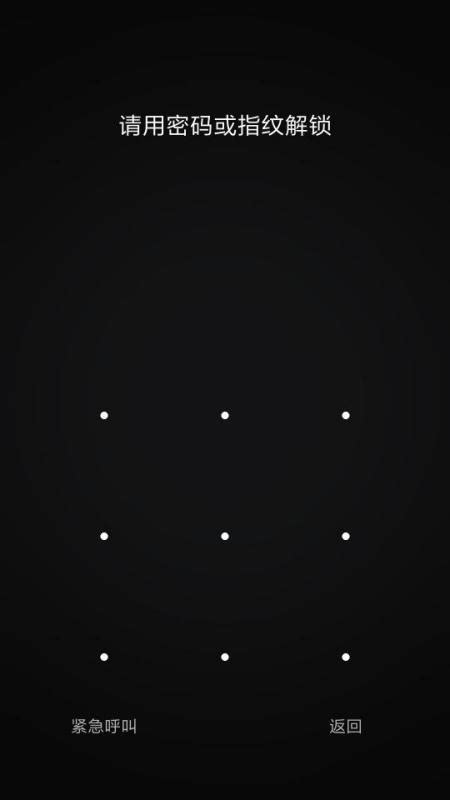 轻松解锁小米手机:一键掌握锁屏解锁技巧资讯攻略11-01
轻松解锁小米手机:一键掌握锁屏解锁技巧资讯攻略11-01 -
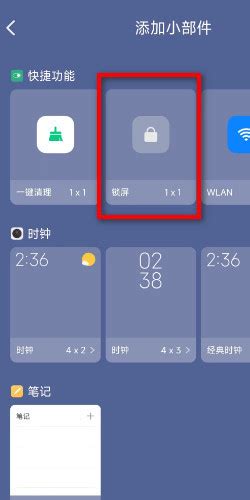 小米手机轻松设置,自动锁屏一键开启!资讯攻略11-01
小米手机轻松设置,自动锁屏一键开启!资讯攻略11-01 -
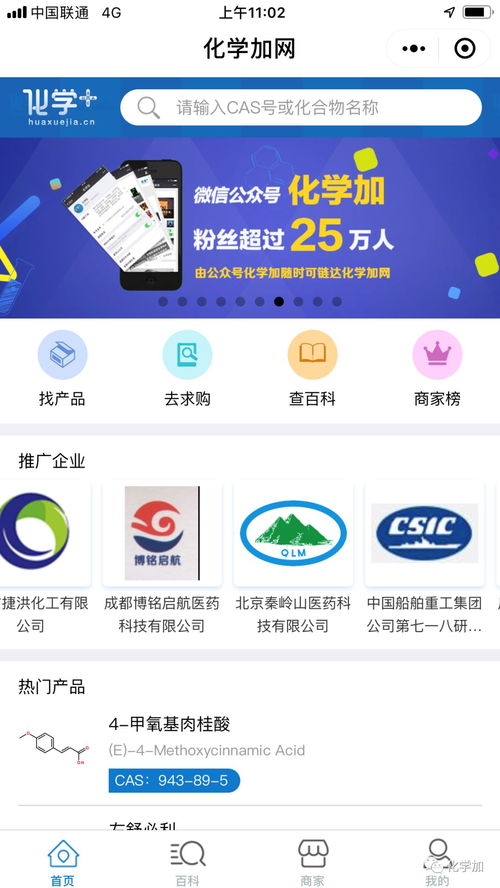 一键搞定!如何将微信小程序快捷添加到手机桌面资讯攻略10-25
一键搞定!如何将微信小程序快捷添加到手机桌面资讯攻略10-25 -
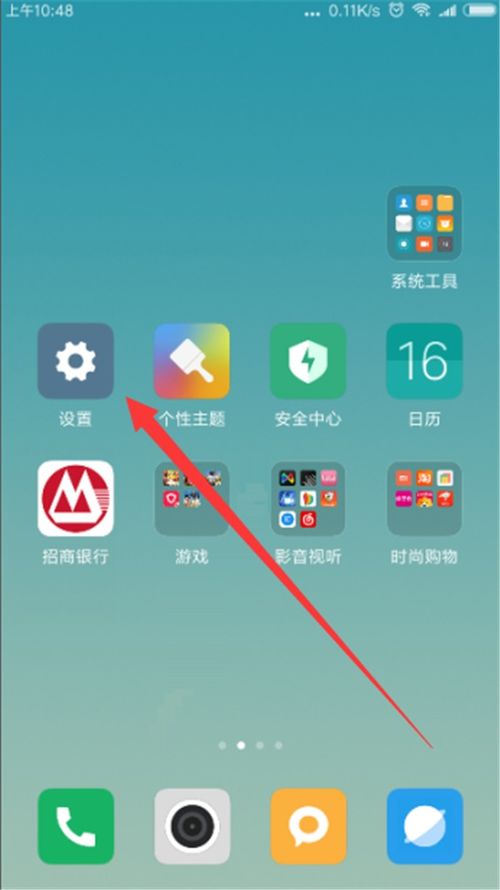 小米手机如何设置屏幕锁屏?资讯攻略11-01
小米手机如何设置屏幕锁屏?资讯攻略11-01 -
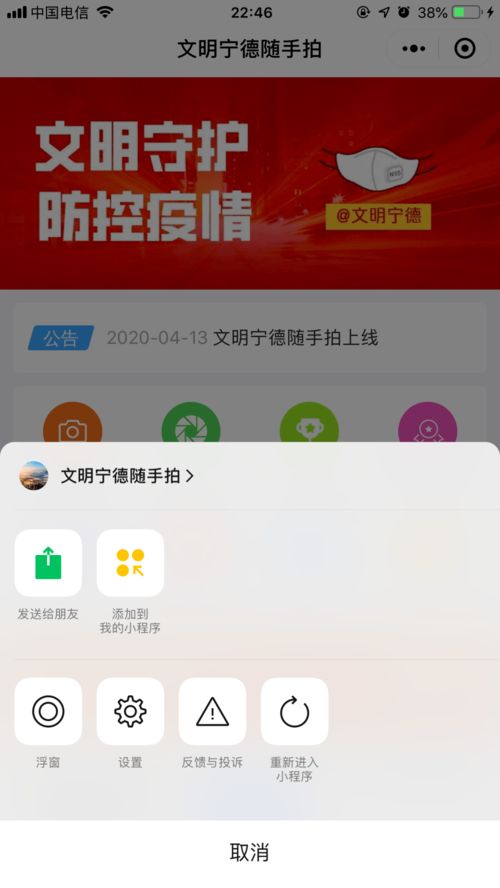 轻松几步,将微信小程序添加到手机桌面,快捷使用新体验!资讯攻略11-14
轻松几步,将微信小程序添加到手机桌面,快捷使用新体验!资讯攻略11-14